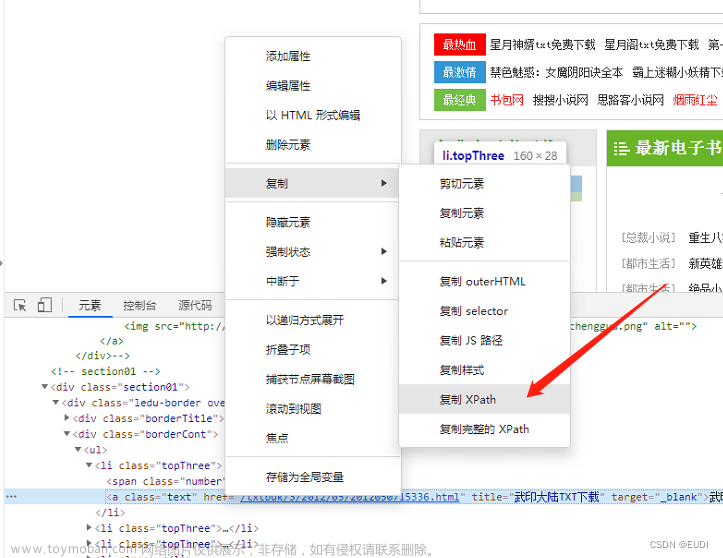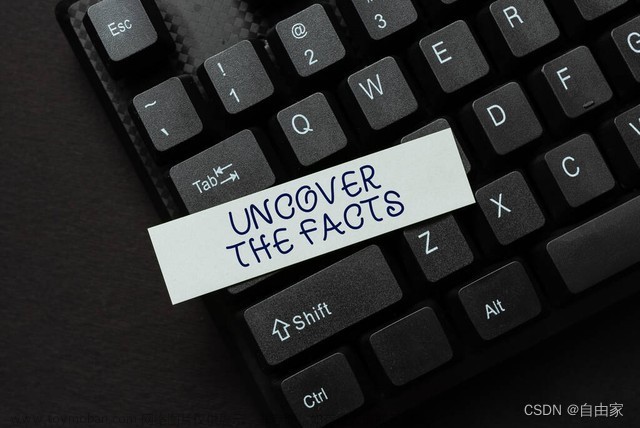在构建Python爬虫的过程中,你可能会遇到需要与网页进行交互的情况,比如填充表单、点击按钮等。这时,Selenium库就成了你的有力工具。Selenium是一个强大的工具,能够模拟用户在网页上的各种操作。本篇博客将向你介绍Selenium的基础用法,以及如何在你的爬虫中使用Selenium进行自动化操作。
Selenium简介
Selenium是一个用于Web应用程序测试的工具,它直接运行在浏览器中,就像真正的用户在操作一样。它支持多种浏览器,包括Chrome、Firefox、Edge等。
要使用Selenium,你需要安装两样东西:
-
Selenium Python库
-
对应于你使用的浏览器的WebDriver
安装Selenium库
通过pip安装Selenium库相当简单:
shell复制
pip install selenium下载WebDriver
WebDriver是一个允许开发者编程方式控制浏览器的驱动。比如,对于Chrome,你需要下载ChromeDriver。确保下载的版本与你的浏览器版本匹配。
下载后,将WebDriver放在PATH环境变量所指的目录,或者直接在代码中指定其路径。
Selenium的基本使用
让我们用一个简单的例子来展示如何打开一个网页。
python复制
from selenium import webdriver# 指定ChromeDriver的路径driver_path = '/path/to/chromedriver'# 初始化WebDriverdriver = webdriver.Chrome(driver_path)# 打开网页driver.get('https://www.example.com')# 打印网页标题print(driver.title)# 关闭浏览器driver.quit()
在上面的代码中,我们创建了一个Selenium WebDriver实例,并打开了一个网页,然后打印其标题,并在最后关闭浏览器。
现在我也找了很多测试的朋友,做了一个分享技术的交流群,共享了很多我们收集的技术文档和视频教程。
如果你不想再体验自学时找不到资源,没人解答问题,坚持几天便放弃的感受
可以加入我们一起交流。而且还有很多在自动化,性能,安全,测试开发等等方面有一定建树的技术大牛
分享他们的经验,还会分享很多直播讲座和技术沙龙
可以免费学习!划重点!开源的!!!
qq群号:691998057【暗号:csdn999】
与网页元素交互
Selenium可以模拟各种网页操作,下面是一些常见的交互方式:
查找元素
python复制
from selenium.webdriver.common.by import By# 通过id查找元素element = driver.find_element(By.ID, 'id_of_element')# 通过name查找元素element = driver.find_element(By.NAME, 'name_of_element')# 通过xpath查找元素element = driver.find_element(By.XPATH, 'xpath_of_element')
发送文本到输入框
python复制
# 假设我们找到了一个输入框input_box = driver.find_element(By.ID, 'input_box_id')# 发送文本到输入框input_box.send_keys('Hello, Selenium!')
点击按钮
python复制
# 假设我们找到了一个按钮button = driver.find_element(By.ID, 'button_id')# 点击按钮button.click()
等待元素加载
有时候页面不会立即加载所有的元素,这时候我们可以使用Selenium的等待功能。
python复制
from selenium.webdriver.common.by import Byfrom selenium.webdriver.support.ui import WebDriverWaitfrom selenium.webdriver.support import expected_conditions as EC# 等待直到元素可见element = WebDriverWait(driver, 10).until(EC.presence_of_element_located((By.ID, 'myDynamicElement')))
这段代码会等待直到ID为'myDynamicElement'的元素在DOM中出现,或者超时(本例中为10秒)。
完整代码案例
下面是一个使用Selenium进行自动化操作的完整代码案例,模拟了搜索操作。
python复制
from selenium import webdriverfrom selenium.webdriver.common.by import Byfrom selenium.webdriver.common.keys import Keys# 初始化WebDriverdriver = webdriver.Chrome('/path/to/chromedriver')# 打开Googledriver.get('https://www.google.com')# 等待搜索框加载完成search_box = WebDriverWait(driver, 10).until(EC.presence_of_element_located((By.NAME, 'q')))# 输入搜索内容并回车search_box.send_keys('Selenium Python' + Keys.RETURN)# 等待搜索结果加载完成results = WebDriverWait(driver, 10).until(EC.presence_of_element_located((By.ID, 'search')))# 打印搜索结果print(results.text)# 关闭浏览器driver.quit()
在这个例子中,我们打开了Google,等待搜索框加载,进行搜索,并打印出搜索结果。
总结
本篇博客介绍了如何使用Selenium库进行Web自动化测试,包括基础设置、元素交互、等待条件和一个实际的搜索案例。通过Selenium,你可以模拟几乎所有的用户交互,这对于复杂的网页操作和动态内容抓取至关重要。掌握Selenium对于构建高级爬虫来说是一个重要的技能。
下面是配套资料,对于做【软件测试】的朋友来说应该是最全面最完整的备战仓库,这个仓库也陪伴我走过了最艰难的路程,希望也能帮助到你!

最后: 可以在公众号:自动化测试老司机 ! 免费领取一份216页软件测试工程师面试宝典文档资料。以及相对应的视频学习教程免费分享!,其中包括了有基础知识、Linux必备、Shell、互联网程序原理、Mysql数据库、抓包工具专题、接口测试工具、测试进阶-Python编程、Web自动化测试、APP自动化测试、接口自动化测试、测试高级持续集成、测试架构开发测试框架、性能测试、安全测试等。文章来源:https://www.toymoban.com/news/detail-842378.html
如果我的博客对你有帮助、如果你喜欢我的博客内容,请 “点赞” “评论” “收藏” 一键三连哦!文章来源地址https://www.toymoban.com/news/detail-842378.html
到了这里,关于Selenium基础:自动化你的网页交互!的文章就介绍完了。如果您还想了解更多内容,请在右上角搜索TOY模板网以前的文章或继续浏览下面的相关文章,希望大家以后多多支持TOY模板网!